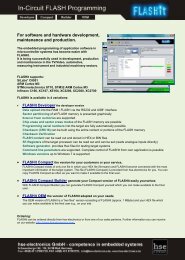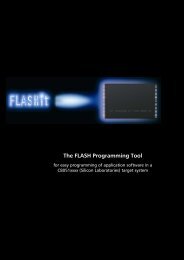FLASHit 9-Manual - hse-electronics GmbH
FLASHit 9-Manual - hse-electronics GmbH
FLASHit 9-Manual - hse-electronics GmbH
Erfolgreiche ePaper selbst erstellen
Machen Sie aus Ihren PDF Publikationen ein blätterbares Flipbook mit unserer einzigartigen Google optimierten e-Paper Software.
5.7 Kommandozeilen-Funktionen<br />
<strong>FLASHit</strong> 9-<strong>Manual</strong><br />
Die Funktionalität von <strong>FLASHit</strong> kann komplett von außen über Kommandozeilen-Parameter (Skripte) gesteuert werden.<br />
Auf Groß- und Kleinschreibung muss geachtet werden! Mit dem Tool CmdLine<br />
(siehe 6.4 Kommandozeilen-Generator CmdLine) können die entsprechenden Skripte automatisch erzeugt werden.<br />
Es besteht somit die Möglichkeit, mit den Kommandozeilen <strong>FLASHit</strong> aus einer eigenen Applikation heraus aufzurufen<br />
und zu steuern, wobei die Desktop-Oberfläche abgeschaltet werden kann.<br />
Beispiel:<br />
1. Über ein Icon auf dem Windows-Desktop soll <strong>FLASHit</strong> gestartet werden.<br />
2. Eine bestimmte Datei soll geladen werden.<br />
3. Die Datei soll in den FLASH-Speicher des Zielsytems programmiert werden.<br />
4. Nach erfolgreichem Upload beendet sich <strong>FLASHit</strong> selbst.<br />
Gehen Sie folgendermaßen vor:<br />
- Legen Sie eine neue <strong>FLASHit</strong>-Verknüpfung auf dem Windows-Desktop an.<br />
- Benennen Sie das neu angelegte Icon, z.B. out.hex.<br />
- Rufen Sie über das Kontextmenü den Eigenschaftendialog auf, und wählen Sie die Registerkarte Verknüpfung.<br />
- Tragen Sie im Eingabefeld Ziel Folgendes ein:<br />
c:\programme\flashit.exe HEX-FILE=e:\projekt\out.hex AUTOSTART EXIT<br />
Ergebnis:<br />
Nach einem Doppelklick auf Ihr Programm-Icon out.hex wird <strong>FLASHit</strong> gestartet und die<br />
Datei e:\projekt\out.hex zum Zielsystem übertragen und dort in den FLASH-Speicher programmiert. <strong>FLASHit</strong><br />
beendet sich selbst.<br />
Hinweis: Einen Überblick über die Kommandozeilen-Funktionen liefert Kapitel 7.2.<br />
5.8 Prioritäten in der <strong>FLASHit</strong>-Konfiguration<br />
Alle vorgenommenen Parameter-Einstellungen von <strong>FLASHit</strong> werden in der Datei flashit_Sil9.ini abgespeichert.<br />
Die jeweils gültigen <strong>FLASHit</strong>-Parameter (Actual-Config) setzen<br />
sich zusammen aus:<br />
- den „alten Daten“ aus der Datei flashit_Sil9.ini.<br />
(Old-Config)<br />
- eventuellen „Parametern“, die beim Start von <strong>FLASHit</strong><br />
übergeben werden, z. B. aus einem anderen Programm<br />
heraus (Command-Line-Config). Diese Parameter haben<br />
Priorität vor den Parametern, die in der Datei<br />
flashit_Sil9.ini abgespeichert wurden.<br />
- den Einstellungen, die direkt auf dem Desktop<br />
(Desktop-Config) von <strong>FLASHit</strong> vorgenommen wurden, diese<br />
haben Vorrang vor allen anderen Parametern.<br />
5.9 Konfiguration speichern<br />
Mit Save configuration können alle vorgenommenen<br />
Einstellungen gespeichert werden.<br />
Mit Open configuration... können gespeicherte Einstellungen<br />
geladen werden.<br />
Sep 09 Seite 17 d-flashit9xx-manual-Si8051-08.doc